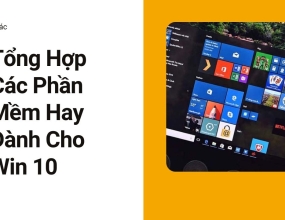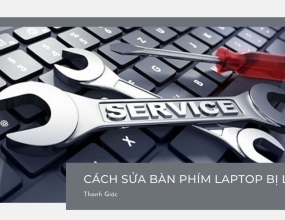Hướng Dẫn Cách Kết Nối Laptop Không Có Cổng LAN
Làm sao để kết nối mạng dây khi laptop không có cổng LAN? đang là câu hỏi khiến nhiều bạn phải đau đầu. Nếu bạn cũng đang gặp vấn đề nan giải này, đừng bỏ lỡ những chia sẻ của Thanh Giác ngay sau đây.
Trên thị trường hiện nay, các dòng laptop đời mới đang theo xu hướng mỏng nhẹ và không được trang bị cổng Ethernet RJ45. Đối với những bạn sử dụng mạng Wifi hàng ngày thì vấn đề này không quá lớn. Nhưng trong tình huống Wifi yếu, không khả dụng và bạn cần kết nối mạng qua cổng LAN thì phải làm như thế nào?
Trong bài viết này, Thanh Giác sẽ chia sẻ cho bạn 3 cách kết nối mạng dây đơn giản, nhanh chóng khi laptop không có cổng LAN. Hãy cùng theo dõi những thông tin thú vị ngay sau đây.
1. Sử dụng cáp chuyển đổi USB-To-Ethernet chuẩn 2.0
Sử dụng cáp USB-To-Ethernet chuẩn 2.0 để kết nối cổng mạng dây cho laptop không có cổng LAN là giải pháp ít tốn kém và vô cùng hiệu quả. Bộ chuyển đổi này có ưu điểm nổi trội là tương thích với hầu hết tất cả các hệ điều hành như Windows, Linux, Mac và có khả năng chạy tốt trên các dòng máy Chromebook, Tablet Android, Surface Pro...

Trường hợp thiết bị không tự nhận driver khi cắm vào máy thì bạn cần cài đặt thêm driver cáp chuyển đổi để laptop nhận thiết bị chuyển đổi. Khi cài đặt xong, thiết bị đã được laptop nhận diện, bạn chỉ cần cắm dây mạng LAN vào cáp chuyển đổi USB-To-Ethernet chuẩn 2.0. Nếu có tiếng "tạch" khi cắm dây mạng và đèn cáp chuyển đổi chuyển sang màu đỏ tức là bạn đã kết nối thành công.
2. Dùng dây cáp chuyển đổi USB-To-Ethernet chuẩn 3.0
Bên cạnh chuẩn 2.0, nếu bạn muốn tăng tốc độ truyền tải thì có thể chọn bộ chuyển đổi USB-To-Ethernet chuẩn 3.0. Thiết bị này có một vài hạn chế về nền tảng mà bạn cần lưu ý khi sử dụng là nó không hỗ trợ các dòng máy tính gaming hay một số dòng laptop chuẩn cũ...
Các thực hiện kết nối cũng tương tự như chuẩn 2.0, khi bạn cắm mà máy không nhận thiết bị thì phải cài đặt driver bổ sung cho thiết bị là có thể kết nối nhanh chóng.
Một điểm khác bạn cần lưu ý là theo mặc định Windows sẽ ưu tiên kết nối Ethernet rồi tiếp đến mới kết nối Wifi. Tuy nhiên nếu máy bạn đảo ngược lại ưu tiên này thì bạn chỉ cần thực hiện các bước dưới đây để đổi lại"

- Nhấp chuột phải vào biểu tượng mạng trên Taskbar góc phải màn hình;
- Chọn Open Network and Sharing Center >> Change adapter Settings;
- Nhấn phím Alt để mở menu ẩn và chọn Advanced >> Advanced settings;
- Trong Connection, bạn đưa Local Area Connection lên trước phần kết nối Wireless Network Connection để máy tính của bạn thực hiện kết nối theo đúng trình tự.
3. Dùng Dock Station để kết nối với cổng LAN nhanh chóng
Với cách này, bạn phải "tậu" thêm một Dock Station để kết nối với laptop thông qua các cổng USB. Sử dụng thiết bị này, ngoài 1 cổng Ethernet, máy bạn còn được thêm 4 cổng USB 2.0, 1 cổng DVI và 1 cổng HDMI tha hồ kết nối, xuất màn hình hay truyền dữ liệu nhanh chóng.
Lúc này, bạn chỉ cần kết nối laptop với Dock Station và sử dụng mạng dây bình thường, không còn lo lắng vấn đề laptop không có cổng LAN thì làm sao để kết nối mạng có dây nhanh chóng thay cho mạng Wifi đang bị yếu hoặc yêu cầu bảo mật và bảo vệ dữ liệu nhạy cảm của công ty.

Qua 3 cách kết nối mạng dây dành cho laptop không có cổng LAN được Thanh Giác chia sẻ ở trên sẽ hữu ích đối với bạn. Nếu bạn đang cần mua Dock Station hay các bộ chuyển đổi chính hãng, giá tốt thì đừng quên liên hệ ngay với chúng tôi qua số hotline 028.6650.6666 – 0868.174.176 để được hỗ trợ sớm nhất trong ngày.